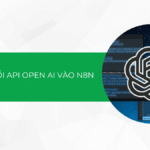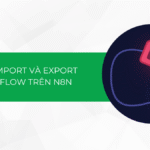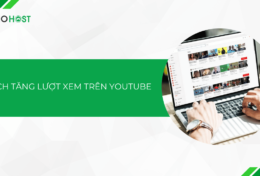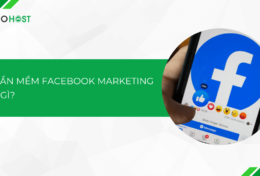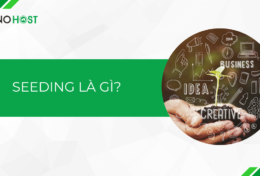Hiểu được hành vi của người dùng với website là vấn đề cực kỳ quan trọng đối với bất kỳ chuyên viên SEO web nào. Cách tốt nhất để làm được điều này là theo dõi dữ liệu truy cập của người dùng thông qua công cụ Google Analytics. Trong bài viết này, Tino Group sẽ giới thiệu đến bạn công cụ Google Analytics và hướng dẫn cách cài đặt Google Analytics cho WordPress.
Google Analytics là gì?
Định nghĩa Google Analytics
Google Analytics là một công cụ phân tích trang web có khả năng cung cấp số liệu thống kê và các công cụ phân tích cơ bản để tối ưu hóa công cụ tìm kiếm (SEO) cũng như phục vụ các mục đích tiếp thị. Công cụ này là một phần của Google Marketing Platform và được cung cấp miễn phí cho bất kỳ ai có tài khoản Google.
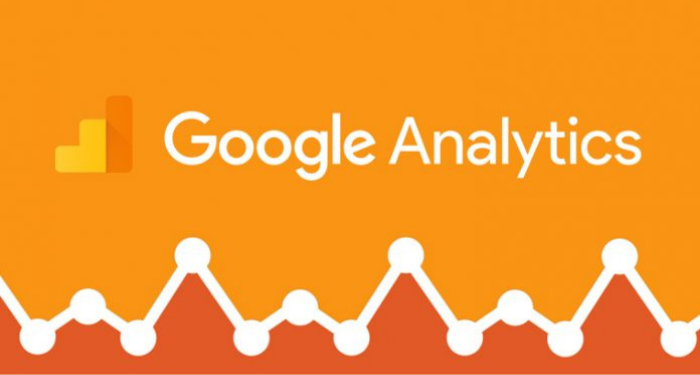
Chức năng của Google Analytics
Google Analytics được sử dụng để theo dõi hiệu suất website và thu thập thông tin chi tiết của khách truy cập. Công cụ này có thể giúp các tổ chức xác định các nguồn lưu lượng người dùng hàng đầu, đánh giá mức độ thành công của các hoạt động tiếp thị, theo dõi việc hoàn thành mục tiêu (mua hàng, thêm sản phẩm vào giỏ hàng), khám phá các mô hình và xu hướng trong tương tác của người dùng, ngoài ra còn thu thập thông tin khác về khách truy cập như nhân khẩu học .
Các trang web bán lẻ có quy mô vừa và nhỏ thường sử dụng Google Analytics để thu thập và phân tích các phân tích hành vi khách hàng khác nhau mục đích là để cải thiện các chiến dịch tiếp thị, thúc đẩy lưu lượng truy cập trang web và giữ chân khách truy cập tốt hơn.
Nguyên tắc hoạt động của Google Analytics
Google Analytics thu thập dữ liệu từ mỗi khách truy cập trang web thông qua việc sử dụng các thẻ trang. Một thẻ JavaScript sẽ được chèn vào mã của mỗi trang. Thẻ này có thể chạy trong trình duyệt web của mỗi khách truy cập, có nhiệm vụ thu thập dữ liệu và gửi đến một trong các máy chủ dữ liệu của Google.
Sau đó, Google Analytics có thể tạo các báo cáo tùy chỉnh để theo dõi và trực quan hóa dữ liệu như số lượng người dùng, tỷ lệ thoát, thời lượng phiên trung bình, phiên theo kênh, lượt xem trang, mục tiêu hoàn thành và hơn thế nữa.
Google Analytics bao gồm các tính năng có thể giúp người dùng xác định các xu hướng và cách mà khách truy cập tương tác với trang web của họ. Các tính năng cho phép thu thập dữ liệu, phân tích, giám sát, trực quan hóa, báo cáo và tích hợp với các ứng dụng khác.
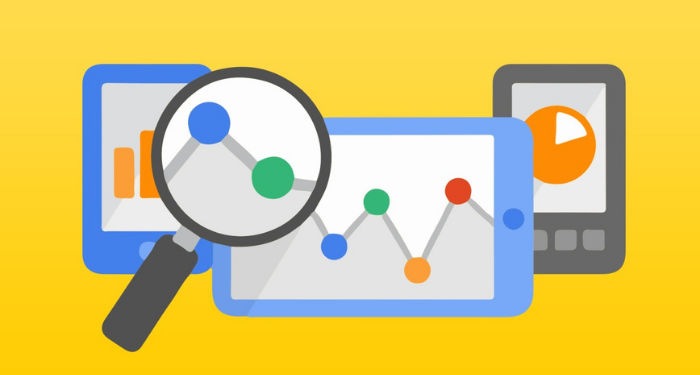
Tại sao Google Analytics lại quan trọng đối với website?
Google Analytics giúp bạn đưa ra nhiều quyết định dựa trên dữ liệu bằng cách hiển thị cho bạn các số liệu thống kê quan trọng. Bạn có thể thấy:
- Những đối tượng truy cập vào website của bạn
- Những hành động của người dùng khi họ ở trên trang web của bạn
- Thời điểm mọi người truy cập trang web
- Người truy cập tìm thấy trang web của bạn qua kênh nào?
- Cách mà người truy cập tương tác với nội dung của bạn
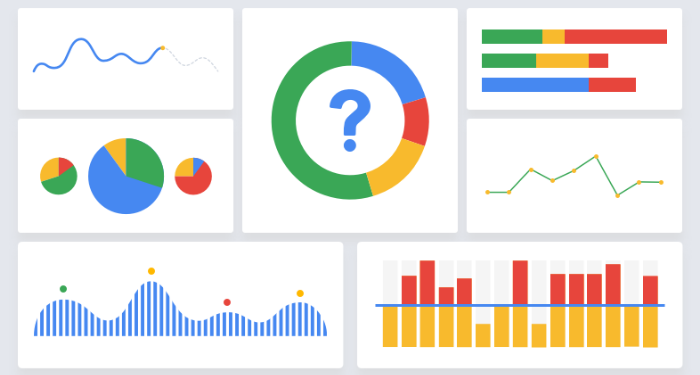
Cách cài đặt Google Analytics cho WordPress
Hướng dẫn cách tạo tài khoản Google Analytics
Bước 1: Bạn hãy truy cập vào đây để tiến hành đăng ký Google Analytics.
Bước 2: Sau khi đăng nhập bằng tài khoản Gmail của mình, bạn sẽ tiến hành điền một số thông tin theo yêu cầu để đăng ký tài khoản.
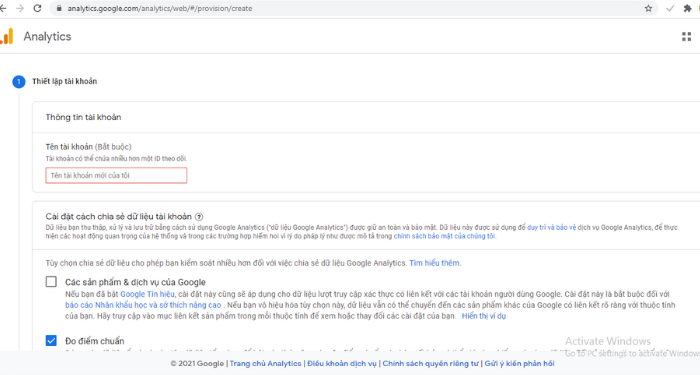
Bước 3: Tiếp theo, bạn sẽ được lựa chọn giữa web, ứng dụng Android hoặc IOS. Bạn hãy bạn chọn Web.
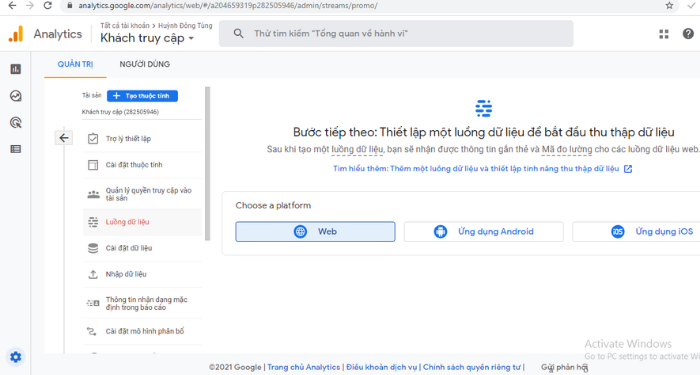
Sau đó, bạn cần nhập tên và URL của trang web
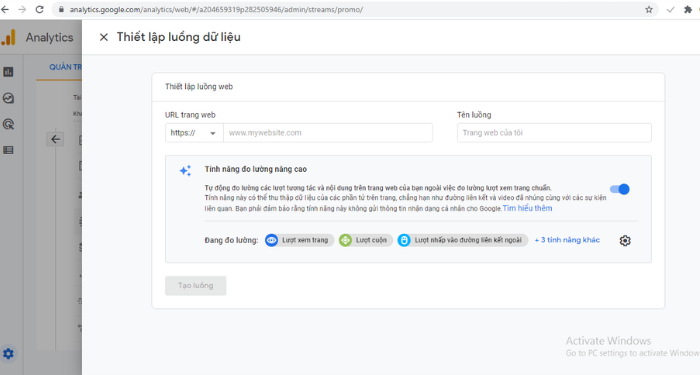
Bước 4: Lúc này, bạn sẽ thấy mã theo dõi Google Analytics của mình. Bạn có thể sao chép mã nhập vào trang web WordPress của mình tùy thuộc vào phương pháp bạn sử dụng.
Cách thêm mã Google Analytics vào WordPress
Cách 1: Chèn mã Google Analytics vào file header.php của website theo phương pháp thủ công
Bạn hãy truy cập trang quản trị, sau đó vào Appearance -> Theme Editor -> file header.php. Kế tiếp, bạn copy mã theo dõi Google Analytics và chèn vào trước thẻ -> Update file.
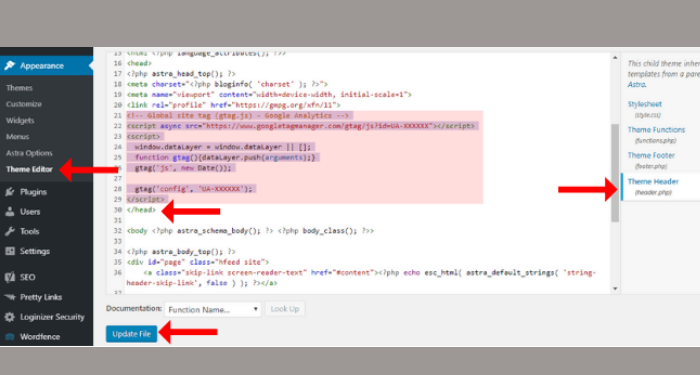
Cách 2: Sử dụng Plugin Insert Headers and Footers
Bạn cần phải cài đặt Plugin Insert Headers and Footers. Sau khi đã cài đặt và kích hoạt Plugin này, bạn hãy vào trang quản trị WordPress chọn Setting -> Insert Header and Footer ở thanh menu bên trái.
Sau đó bạn chỉ cần dán đoạn code Google Analytics đã copy vào ô Script in Header, sau đó nhấp vào nút Save là hoàn tất

Cách 3: Cài đặt Google Analytics qua Google Tag Manager
Google Tag Manager là một công cụ theo dõi và quản lý trang web miễn phí, cho phép người dùng thêm các thẻ tiếp thị hoặc đoạn mã vào trang web của bạn để theo dõi và thu thập dữ liệu tiếp thị. Có thể gọi Google Tag Manager là một công cụ trung gian.
Việc thêm mã Google Analytics thông qua Google Tag Manager mang lại nhiều lợi ích hơn cho trang web của bạn so với cách dán mã trực tiếp. Tuy nhiên, phương pháp này thực hiện tương đối phức tạp, vì vậy, bạn chỉ nên tham khảo.
Đầu tiên, bạn cần tạo tài khoản Google Tag Manager và dán mã của công cụ này vào WordPress. Các bước thực hiện, bạn có thể tham khảo tại đây. Sau khi đã tạo tài khoản thành công, bạn có thể bắt đầu cài đặt Google Analytics và trang web của mình.
Bước 1: Tại trang chủ Google Tag Manager -> Không gian làm việc -> Biến -> Tạo Mới -> đặt tiêu đề cho biến và chọn loại biến Cài đặt Google Analytics.
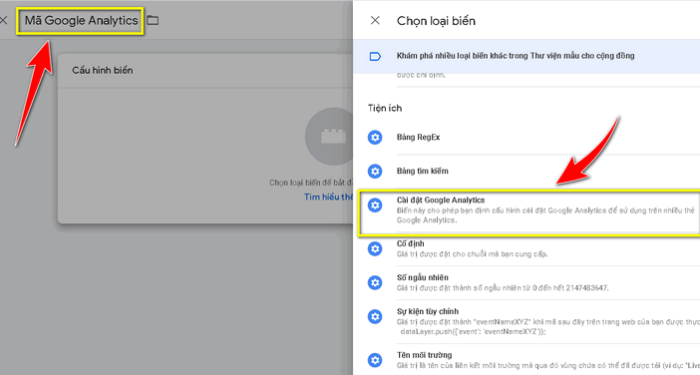
Sau đó, bạn điền Tracking ID vào mục Mã theo dõi và Lưu.
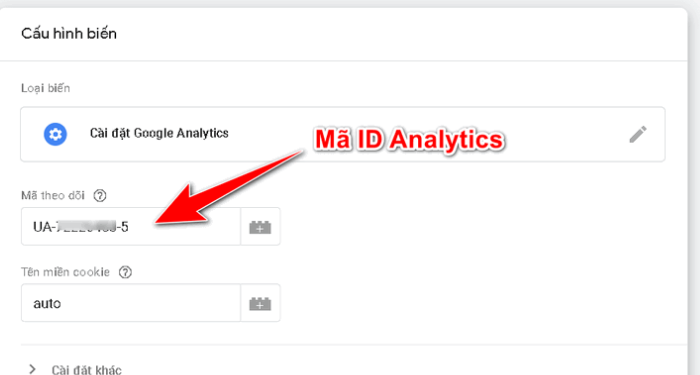
Bước 2: Tiến hành tạo thẻ Google Analytics, bạn hãy chọn mục Thẻ -> Mới và chọn loại thẻ là Google Analytics: Universal Analytics
Bạn hãy chọn Loại theo dõi là Lượt xem trang và chọn biến là Mã Google Analytics bạn tạo bên trên.
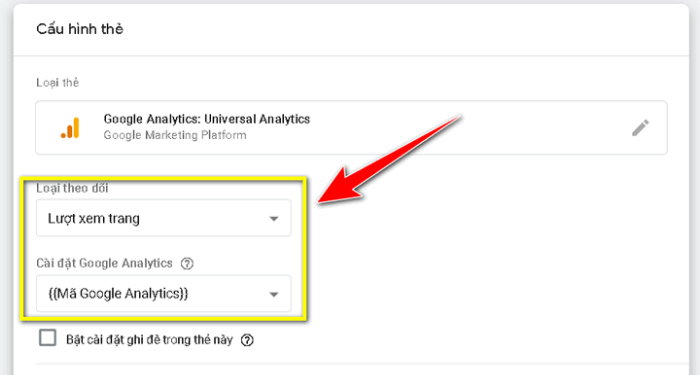
Tại trình kích hoạt bạn hãy chọn All Pages
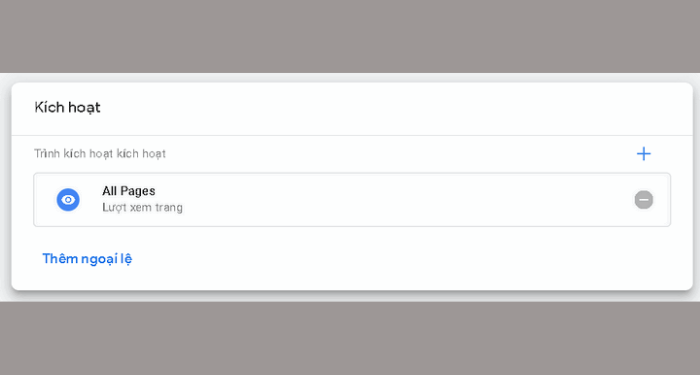
Bước 3: Sau khi hoàn thành, bạn nhấn Lưu -> Gửi -> Xuất bản -> Tiếp tục
Nếu doanh nghiệp của bạn phụ thuộc phần lớn vào nền tảng website, Google Analytics là một công cụ không thể tuyệt vời hơn để quản trị và phát triển web. Trên đây là một số cách để bạn cài đặt Google Analytics vào WordPress. Chúc các bạn thành công.
FAQs về Google Analytics
Làm sao để kiểm tra website đã cài đặt Google Analytics thành công chưa?
Bạn có thể kiểm tra bằng tiện ích Tag Assistant của Google
Đầu tiên, bạn cần cài tiện ích Google Tag Assistant trên trình duyệt Chrome. Sau khi cài xong, bạn đăng nhập vào website và nhấn vào biểu tượng màu xanh và chọn Enable
Kế tiếp, bạn hãy Refresh lại trang, sau đó chọn lại biểu tượng Tag Assistant. Nếu hiện mã theo dõi UA-XXXXXXXX-Y, bạn đã cài đặt Google Analytics thành công.
Ngoài ra, bạn cũng có thể xem báo cáo thời gian thực (Realtime) trên GA để biến công cụ này đã hoạt động hay chưa.
Có thể cài đặt thêm website khác trên cùng một tài khoản Google Analytics không?
Nếu bạn đã có sẵn một website và muốn thêm website mới, bạn có thể thêm thuộc tính mới bằng cách chọn Tạo thuộc tính. Sau đó, bạn thực hiện tương tự như hướng dẫn tạo tài khoản Google Analytics ở trên.
Google Analytics có bị xem là bất hợp pháp không?
Vì Google Analytics theo dõi dữ liệu của khách truy cập vào trang web của bạn bằng cách lưu trữ cookie trên máy chủ của họ, nên chính sách bảo mật là điều cần thiết. Nếu bạn sử dụng Google Analytics nhưng bạn không bao gồm chính sách bảo mật trên trang web của mình, đồng nghĩa, bạn đang sử dụng công cụ này một cách bất hợp pháp và vi phạm hợp đồng với Google.
Google Analytics có hoàn toàn miễn phí không?
Google Analytics không hoàn toàn miễn phí, có nghĩa là các doanh nghiệp nhỏ có thể sử dụng dịch vụ mà không phải trả phí hàng tháng, nhưng nếu bạn muốn có thêm các tính năng nâng cao, bạn sẽ phải trả phí định kỳ.